Niektórzy użytkownicy otrzymują rozszerzenie „Nie można przenieść folderu, ponieważ w tej samej lokalizacji znajduje się folder, którego nie można przekierować” błąd przy próbie zmiany lokalizacji folderu osobistego po raz drugi w systemie Windows. Nie dotyczy to konkretnej wersji systemu Windows, ponieważ jest zgłaszany w systemach Windows 7, Windows 8.1 i Windows 10.

Nie można przenieść folderu, ponieważ w tej samej lokalizacji znajduje się folder, którego nie można przekierować. Odmowa dostępu
Co powoduje „W tej samej lokalizacji jest folder, którego nie można przekierować”
W przypadku tego konkretnego błędu system Windows faktycznie ostrzeże Cię, że napotkasz problem, jeśli przejdziesz dalej i przeniesiesz folder osobisty do SkyDrive, OneDrive lub w podobnej lokalizacji.

Komunikat systemu Windows ostrzegający, że nie można przywrócić domyślnej lokalizacji
Jeśli pamiętasz, został wyświetlony monit z informacją, że jeśli wykonasz przekierowanie, nie będziesz w stanie przywrócić go do domyślnej lokalizacji.
System Windows po prostu nie jest przystosowany do automatycznego cofania tej modyfikacji, jeśli kontynuowano przekierowywanie.
Na szczęście istnieje sposób, który pozwoli Ci przywrócić foldery osobiste do domyślnej lokalizacji, ale będziesz musiał zrobić wszystko ręcznie.
Jak naprawić błąd „w tej samej lokalizacji jest folder, którego nie można przekierować”
W takich sytuacjach, w których wypaliłeś wszystkie mosty, które umożliwiły automatyczne przywrócenie, musisz użyć Edytora rejestru, aby obejść komunikat o błędzie i przywrócić normalne działanie folderów osobistych. Oto przewodnik krok po kroku zawierający wszystko, co musisz zrobić:
- naciśnij Klawisz Windows + R. aby otworzyć okno dialogowe Uruchom. Następnie wpisz „ regedit ”I naciśnij Wchodzić aby otworzyć narzędzie Edytor rejestru. Jeśli UAC (kontrola konta użytkownika) pojawi się, kliknij tak przyznać uprawnienia administracyjne.
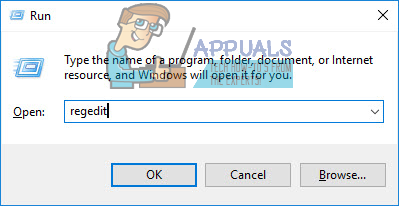
Uruchom okno dialogowe: regedit
- W Edytorze rejestru użyj lewego okienka, aby przejść do następującej lokalizacji:
HKEY_CURRENT_USER Software Microsoft Windows CurrentVersion Explorer User Shell Folders - Gdy tam dotrzesz, przejdź do prawego okienka, zlokalizuj folder osobisty, w którym jest wyświetlany błąd, i kliknij go dwukrotnie.
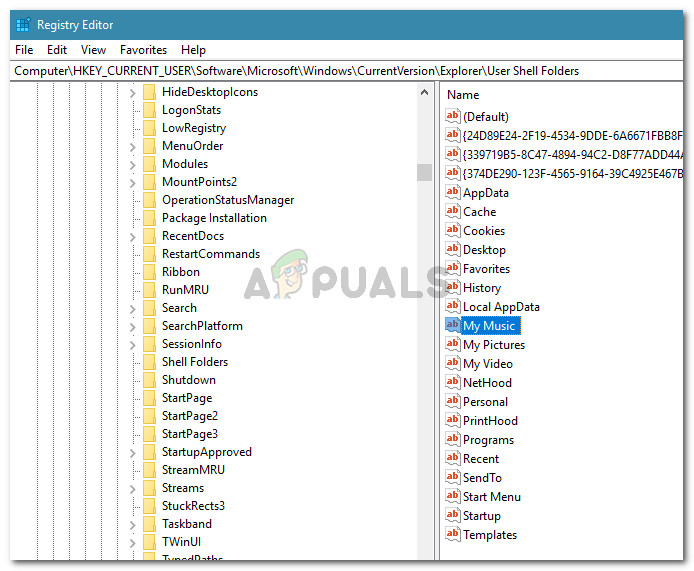
Zlokalizuj i kliknij dwukrotnie folder osobisty w prawym okienku
- Teraz zamień bieżące dane wartości na odpowiednią wartość domyślną, korzystając z poniższej listy:
Pulpit -% USERPROFILE% Desktop Favorites -% USERPROFILE% Favorites Muzyka -% USERPROFILE% Music Pictures -% USERPROFILE% Pictures Videos -% USERPROFILE% Videos Documents -% USERPROFILE% Documents Downloads -% USERPROFILE% Downloads
Uwaga: Pamiętaj, że odpowiedni klucz rejestru dla Pliki do pobrania folder to {374DE290-123F-4565-9164-39C4925E467B}.
- Po zastąpieniu danych wartości za pomocą powyższej listy naciśnij Dobrze aby zapisać zmiany, a następnie zamknij Edytor rejestru.
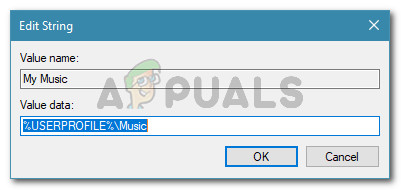
Przywracanie folderu osobistego do domyślnych danych wartości
- Uruchom ponownie komputer. Przy następnym uruchomieniu powinieneś naprawić folder osobisty i nie będziesz już napotykać pliku „Nie można przenieść folderu, ponieważ w tej samej lokalizacji znajduje się folder, którego nie można przekierować” błąd.
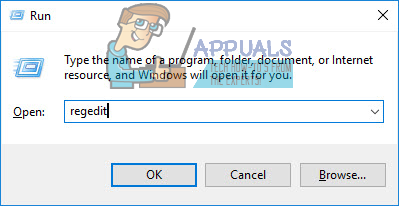
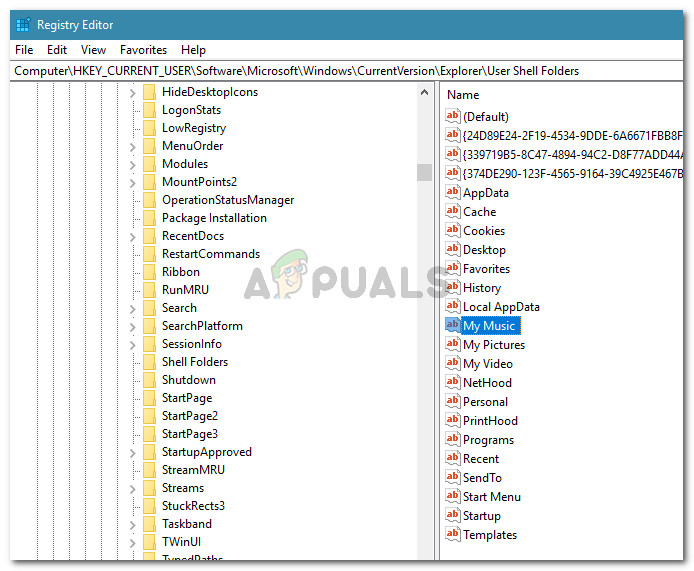
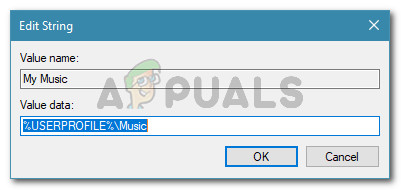


















![[FIX] Błąd podczas pobierania tego zdjęcia z Twojej biblioteki iCloud](https://jf-balio.pt/img/how-tos/05/error-downloading-this-photo-from-your-icloud-library.jpg)




